2. 펜 태블릿 설정 및 사용 요령
처음으로 펜 태블릿을 사용하면 마우스와 달라 조금 당황할지도 모릅니다.
그래서 펜 태블릿을 사용하기 위한 요령을 몇 가지 소개합니다.
[1]펜 태블릿은 가급적 디스플레이의 정면에 둔다
익숙해질 때까지는 펜 태블릿을 디스플레이의 정면에 두면 편하게 그릴 수 있습니다.
[2]펜촉이 태블릿 표면에 닿으면 "클릭"
펜촉이 태블릿 표면에 닿아 있을 때는 "마우스 왼쪽 버튼"을 누른 상태와 같습니다.
필압이 너무 약하면 감지되지 않을 수도 있습니다.
펜촉으로 태블릿 표면을 한 번 가볍게 두드리면 마우스 "한 번 클릭"
펜촉으로 태블릿 표면을 두 번 가볍게 두드리면 마우스 "더블 클릭"
[3]펜촉을 댄 채 이동하여 "드래그"
펜촉을 태블릿 표면에 댄 채로 움직이면 "드래그" 조작이 됩니다.
선을 긋거나 색칠할 때도 이렇게 조작합니다.
펜촉을 태블릿 표면에서 약간 띄워 이동하면 마우스 커서만 이동합니다.
[4]오른쪽 클릭은 사이드 스위치
오른쪽 클릭은 펜의 측면에 부착된 스위치를 누릅니다. 마찬가지로 더블 클릭 또는 가운데 클릭도 사이드 스위치로 할 수 있습니다.
※버튼 배치나 할당은 기종에 따라 다를 수 있습니다. 또한 드라이버 설정으로 다른 키로 변경할 수 있습니다.
[5]태블릿의 네 모서리는 화면의 네 모서리
태블릿의 그리기 영역의 네 모서리는 화면의 네 모서리에 대응하고 있습니다.
태블릿 표면을 펜으로 터치하면 화면의 동일한 위치에 커서가 나타납니다.
예를 들어 태블릿의 왼쪽 아래에 펜을 가까이하면 화면의 커서도 왼쪽에 나타납니다.
[6]모니터 화면을 보고 그린다
종이에 그릴 때의 버릇으로 손 주변을 보기 십상이지만, 펜 태블릿에 그릴 때는 모니터 화면과 화면상의 커서의 위치를 보면서 그립니다.
[7]필압에 대한 감도와 버튼은 커스터마이즈 가능
태블릿 드라이버로 "그리는 느낌"을 조절할 수 있습니다.
필압이 강한 사람은 필압 검지 감지를 "딱딱함"으로 설정하고, 필압이 약한 사람은 "부드러움"으로 설정해 두면 힘을 조절하여 자연스럽게 그릴 수 있습니다.
필압 감지 레벨의 설정 방법은 해당 태블릿의 종류에 따라 달라집니다.
와콤사의 제품 "매뉴얼"은 다음 와콤 공식 페이지에서 다운로드할 수 있습니다.
와콤사가 제작한 태블릿의 경우 드라이버를 설치한 후 "와콤 데스크톱 센터"에서 불러올 수 있는 "와콤 타블렛 등록정보"에서 필압 설정을 할 수 있습니다.
제품에 따라서는 순서 등 다를 수 있으므로 자세한 내용은 해당 제품의 매뉴얼이나 부속 CD-ROM을 확인하십시오. 또한 최신 드라이버는 "와콤 드라이버 다운로드" 페이지에서 다운로드할 수 있습니다.
■ 펜 태블릿의 필압을 조정하는 방법
"와콤 타블렛 등록정보"에서 [펜] → [펜촉의 감촉]에서 부드럽게~하드를 대강 설정하여 섬세한 감도 조정은 사용자 정의 버튼을 누르면 나타나는 입출력 곡선의 커브를 편집하여 채워갈 수 있습니다.
예를 들어 하향 곡선이면 펜의 감도는 단단하고 또한 상향 곡선이면 펜의 감도는 부드러워집니다.
<필압이 강한 사람은 필압 곡선을 아래로 구부려 "하드"로 설정>
<필압이 약한 사람은 필압 곡선을 위로 구부려 "부드럽게"로 설정>
자신의 손에 익숙한 설정으로 해 두면 힘을 조절하여 자연스럽게 그릴 수 있습니다.
■CLIP STUDIO PAINT에서 필압 조정 방법
CLIP STUDIO PAINT는 태블릿에서 전송된 필압 정보를 바탕으로 펜의 필압 감지 레벨을 상세 조정할 수 있습니다.
[파일] 메뉴 → [필압 검지 레벨 조절]에서는 CLIP STUDIO PAINT에서 사용하는 펜 및 브러시 전체의 감도를 설정할 수 있습니다.
또한 각 보조 도구에 필압을 조정할 수 있는 옵션이 포함되어 있기 때문에 펜은 단단하게, 브러시는 부드럽게 등 세부적인 설정을 할 수 있습니다.
선택 중인 보조 도구 설정 항목이 표시된 [도구 속성] 팔레트에서 [브러시 크기] 항목의 오른쪽에 있는 버튼을 클릭하면 [브러시 크기 영향 기준의 설정]을 표시할 수 있습니다. 필압의 유효/무효, 필압이 최소일 때의 배율 설정, 곡선 그래프에 의한 필압 설정을 할 수 있습니다.
그 외에도 [불투명도] [브러시 농도] 등 다양한 항목에 필압에 의한 영향을 설정할 수 있습니다. [도구 속성] 팔레트의 오른쪽 아래 공구 아이콘을 클릭하여 표시되는 [보조 도구 상세] 팔레트를 열면 [도구 속성] 팔레트에 표시되지 않은 설정 항목을 모두 변경할 수 있습니다.
CLIP STUDIO PAINT의 펜 조정에 대한 자세한 내용은 다음의 TIPS를 참조하십시오.


















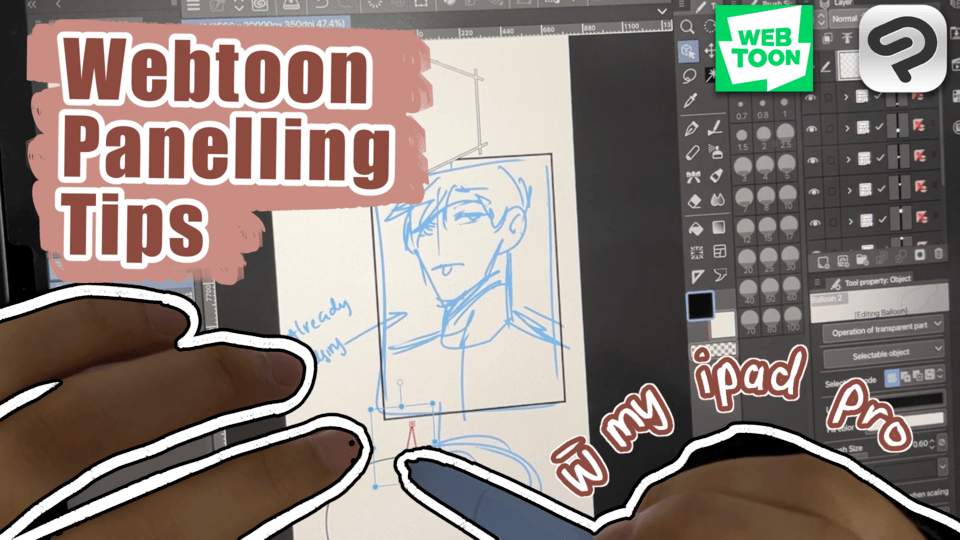
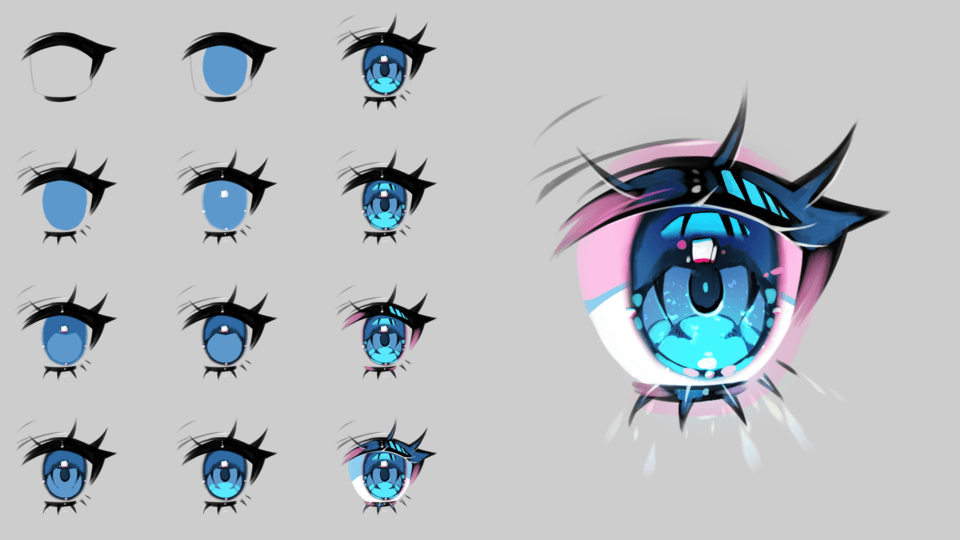




댓글